Section Pad
La section pad se trouve à gauche sous la fenêtre de plug-in. Elle comprend les commandes de transport, les boutons de groupe et les pads.
Commandes de transport
Les commandes de transport permettent de déclencher le pad de pattern actif sans jouer de note MIDI.

- Stop
-
Arrête la lecture du pad sélectionné.
- Start
-
Démarre la lecture du pad sélectionné.
Boutons de groupe

La section des pads offre 16 pads de pattern et 128 pads d'instrument répartis en 8 groupes de 16 pads.
Pour changer de groupe, cliquez sur les boutons de groupe. Le bouton du groupe actif est allumé. Quand un ou plusieurs pads d’un groupe contiennent des échantillons, une diode orange est allumée au-dessus du bouton de ce groupe. Quand un pad compris dans un groupe reçoit une note MIDI, une diode verte s’allume.
Pads
Les pads de pattern déclenchent des patterns rythmiques MIDI ou des styles. Les pads d’instrument déclenchent des échantillons.
-
La note MIDI associée à un pad est indiquée dans son coin supérieur droit.
Sur les pads de pattern, vous pouvez changer la note MIDI assignée. Sur les pads d’instrument, vous ne pouvez la modifier que si l’option Use Hardware Controller Mapping (utiliser le mappage de contrôleur matériel) est activée.
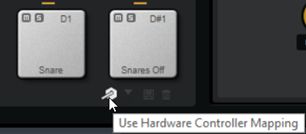
-
Le nom d’un pad est indiqué dans sa section inférieure.
-
Quand des échantillons sont assignés à un pad d’instrument, la diode située au-dessus de ce pad est allumée.
-
Quand un fichier MIDI est mappé sur un pad de pattern, la diode située au-dessus de ce pad est allumée.
-
Un pad s’allume quand sa note MIDI est déclenchée.
-
Pour sélectionner un pad sans déclencher d’échantillon ou de pattern, faites un Alt/Opt-clic sur ce pad.
-
Quand un pad est sélectionné pour l’édition, il est encadré en jaune.
-
Il est possible d’éditer plusieurs pads sélectionnés. Le premier pad sélectionné est encadré en jaune et les autres sont encadrés dans une nuance de jaune plus claire.
Couleurs des pads
16 couleurs sont disponibles pour colorer les pads. Vous améliorez ainsi la vue d'ensemble sur les instruments de votre kit. Par exemple, vous pouvez attribuer des couleurs différentes aux grosses caisses, aux caisses claires, aux toms, aux cymbales, etc.
-
Pour attribuer une couleur à un seul pad ou à tous les pads sélectionnés, ouvrez le menu contextuel et sélectionnez une couleur dans le sous-menu Set Color (attribuer une couleur).
Quand vous utilisez les pads de pattern en mode individuel, vous pouvez assigner des couleurs de pad différentes à chaque slot de kit.